Difference between revisions of "Antivirus (Endpoint Protection)"
From CMU ITSC Network
Thomhathai (talk | contribs) |
Thomhathai (talk | contribs) |
||
| Line 8: | Line 8: | ||
# เมื่อพบหน้าต่าง Windows protected your PC เลือก '''More Info''' และ '''Run anyway''' <br/><br/> [[File:Eset Win01.png|link=]] <br/><br/> | # เมื่อพบหน้าต่าง Windows protected your PC เลือก '''More Info''' และ '''Run anyway''' <br/><br/> [[File:Eset Win01.png|link=]] <br/><br/> | ||
# กรณีเครื่องคอมพิวเตอร์ มีการติดตั้งโปรแกรม Antivirus อื่นอยู่แล้ว ต้องทำการ uninstall ก่อน โดยเลือกที่ข้อความ ''' I want to uninstall unwanted antivirus application using ESET AV Remover''' จากนั้น คลิก '''Continue''' <br/> **'''หากไม่เคยติดตั้งโปรแกรม Antivirus ในเครื่อง ข้ามไปข้อ 6'''** <br/><br/> [[File:Est Win06.png|link=]] <br/><br/> | # กรณีเครื่องคอมพิวเตอร์ มีการติดตั้งโปรแกรม Antivirus อื่นอยู่แล้ว ต้องทำการ uninstall ก่อน โดยเลือกที่ข้อความ ''' I want to uninstall unwanted antivirus application using ESET AV Remover''' จากนั้น คลิก '''Continue''' <br/> **'''หากไม่เคยติดตั้งโปรแกรม Antivirus ในเครื่อง ข้ามไปข้อ 6'''** <br/><br/> [[File:Est Win06.png|link=]] <br/><br/> | ||
| − | # จะพบหน้าต่างที่แสดงโปรแกรม Antivirus ตัวเดิม คลิกเลือกที่หน้าชื่อโปรแกรม จากนั้นกด '''Remove''' และ '''Continue to install''' <br/><br/> [[File:Eset Win07.png|link=]] <br/> [File:Eset | + | # จะพบหน้าต่างที่แสดงโปรแกรม Antivirus ตัวเดิม คลิกเลือกที่หน้าชื่อโปรแกรม จากนั้นกด '''Remove''' และ '''Continue to install''' <br/><br/> [[File:Eset Win07.png|link=]] <br/> [[File:Eset Win07.png|link=]] <br/><br/> |
# รอจนกระทั่ง Package Installer ขึ้นมา คลิก '''Continue''' <br/><br/> [[File:Eset Win02.png|link=]] <br/><br/> | # รอจนกระทั่ง Package Installer ขึ้นมา คลิก '''Continue''' <br/><br/> [[File:Eset Win02.png|link=]] <br/><br/> | ||
# คลิก '''Install''' <br/><br/> [[File:Eset Win03.png|link=]] <br/><br/> | # คลิก '''Install''' <br/><br/> [[File:Eset Win03.png|link=]] <br/><br/> | ||
# รอข้อความขึ้นว่า Installation successful คลิก '''Done''' <br/><br/> [[File:Eset Win05.png|link=]] <br/><br/> | # รอข้อความขึ้นว่า Installation successful คลิก '''Done''' <br/><br/> [[File:Eset Win05.png|link=]] <br/><br/> | ||
Revision as of 06:16, 16 September 2020
ระบบปฏิบัติการ Windows
ตรวจสอบ System Type ของเครื่องคอมพิวเตอร์
- คลิกขวาที่ This PC หรือ My Computer แล้วเลือก Properties

- ดูที่หัวข้อ System Type ว่าเป็น 32 bit หรือ 64 bit เพื่อจะได้เลือก download file ได้ถูกต้อง

การติดตั้ง
- ไปที่ https://antivirus.cmu.ac.th/ แล้ว Log in ด้วย CMU Account เข้าไป download file ติดตั้งที่ต้องการ
- คลิกขวาที่ file ที่ download เรียบร้อยแล้ว เลือก Run as administrator

- เมื่อพบหน้าต่าง Windows protected your PC เลือก More Info และ Run anyway

- กรณีเครื่องคอมพิวเตอร์ มีการติดตั้งโปรแกรม Antivirus อื่นอยู่แล้ว ต้องทำการ uninstall ก่อน โดยเลือกที่ข้อความ I want to uninstall unwanted antivirus application using ESET AV Remover จากนั้น คลิก Continue
**หากไม่เคยติดตั้งโปรแกรม Antivirus ในเครื่อง ข้ามไปข้อ 6**
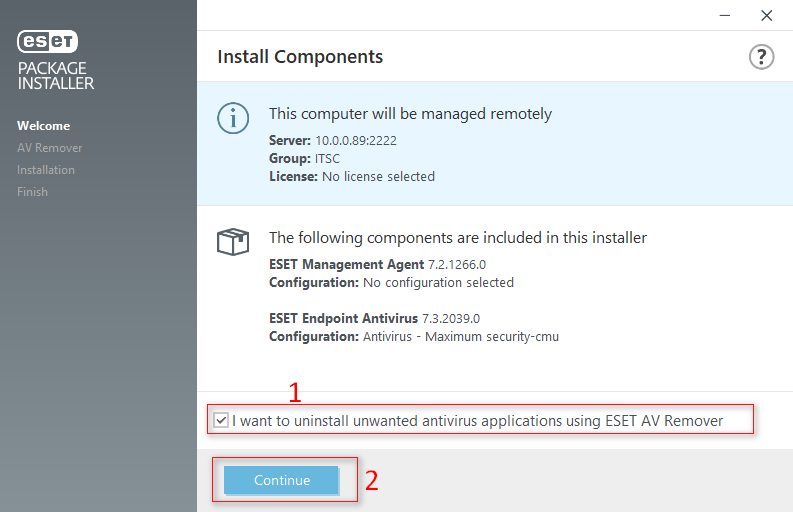
- จะพบหน้าต่างที่แสดงโปรแกรม Antivirus ตัวเดิม คลิกเลือกที่หน้าชื่อโปรแกรม จากนั้นกด Remove และ Continue to install
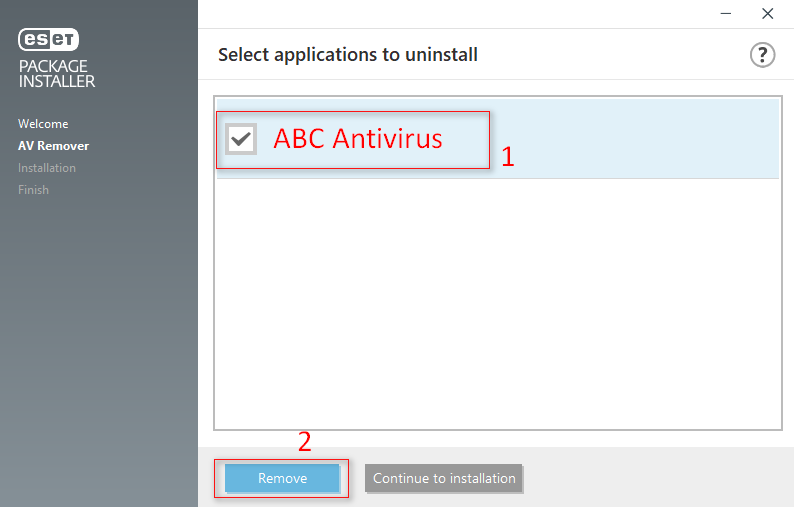
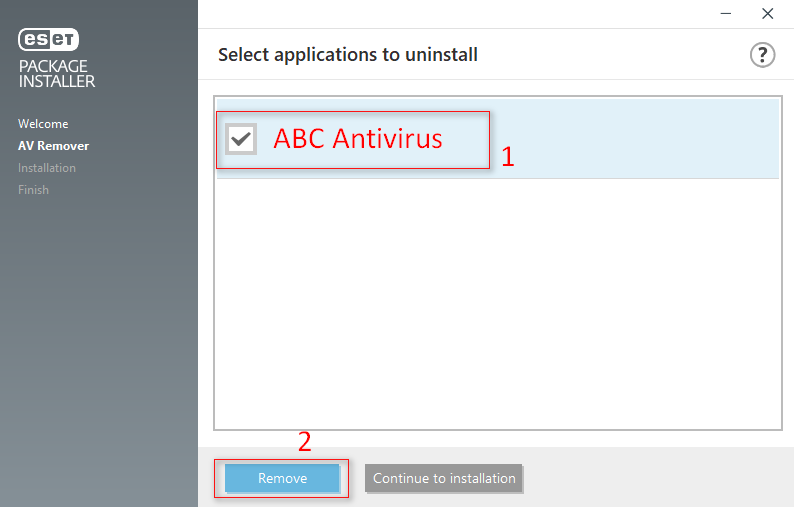
- รอจนกระทั่ง Package Installer ขึ้นมา คลิก Continue

- คลิก Install

- รอข้อความขึ้นว่า Installation successful คลิก Done
